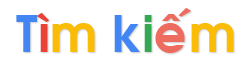- 1 Nghị định 31/2018/NĐ-CP về hướng dẫn Luật Quản lý ngoại thương về xuất xứ hàng hóa
- 2 Thông tư 38/2018/TT-BCT quy định về thực hiện chứng nhận xuất xứ hàng hóa theo chế độ ưu đãi thuế quan phổ cập của Liên minh châu Âu, Na Uy, Thụy Sỹ và Thổ Nhĩ Kỳ do Bộ trưởng Bộ Công thương ban hành
- 3 Quyết định 1103/QĐ-BCT năm 2025 thu hồi quyền cấp Giấy chứng nhận xuất xứ hàng hóa, cấp Giấy chứng nhận hàng hóa không thay đổi xuất xứ và tiếp nhận đăng ký mã số chứng nhận xuất xứ hàng hóa theo chế độ ưu đãi thuế quan phổ cập của Na Uy và Thụy Sỹ do Bộ trưởng Bộ Công thương ban hành
| BỘ CÔNG THƯƠNG | CỘNG HÒA XÃ HỘI CHỦ NGHĨA VIỆT NAM |
| Số: 619/TB-XNK | Hà Nội, ngày 28 tháng 4 năm 2025 |
Thực hiện Quyết định số 1103/QĐ-BCT ngày 21 tháng 4 năm 2025 của Bộ trưởng Bộ Công Thương, Cục Xuất nhập khẩu - Bộ Công Thương thông báo về việc triển khai cấp Giấy chứng nhận xuất xứ (C/O) mẫu A, C/O mẫu B, C/O không ưu đãi theo quy định của nước nhập khẩu, C/O mẫu GSTP, Giấy chứng nhận hàng hóa không thay đổi xuất xứ (CNM) và tiếp nhận đăng ký mã số chứng nhận xuất xứ hàng hóa (mã số REX) theo chế độ ưu đãi thuế quan phổ cập của Na Uy và Thụy Sỹ như sau:
1. Từ ngày 05 tháng 5 năm 2025, việc cấp các loại C/O mẫu A, C/O mẫu B, C/O không ưu đãi theo quy định của nước nhập khẩu, C/O mẫu GSTP, CNM và tiếp nhận đăng ký mã số REX được thực hiện tại các Phòng Quản lý xuất nhập khẩu khu vực (Phòng QLXNKKV) theo danh sách tại Phụ lục I đính kèm.
2. Về quy trình đăng ký tài khoản:
a. Đối với thương nhân chưa có tài khoản tại Hệ thống quản lý và cấp chứng nhận xuất xứ điện tử của Bộ Công Thương (Hệ thống eCoSys): Thương nhân thực hiện theo quy trình đăng ký tài khoản mới tại Phụ lục II và đăng ký dịch vụ công tại Phụ lục III đính kèm để khai báo C/O trực tuyến.
b. Đối với thương nhân đã có tài khoản tại Hệ thống eCoSys: Thương nhân tiếp tục sử dụng tài khoản đã có.
3. Về quy trình khai báo C/O mẫu B điện tử: Thương nhân thực hiện theo hướng dẫn khai báo tại Phụ lục IV và hướng dẫn nộp phí tại Phụ lục V đính kèm (tương tự quy trình đang áp dụng đối với các mẫu C/O ưu đãi).
4. Về quy trình khai báo C/O mẫu A, C/O không ưu đãi theo quy định của nước nhập khẩu, C/O mẫu GSTP, CNM: Thương nhân nộp hồ sơ và nộp phí theo hướng dẫn tại các Phòng QLXNKKV.
5. Về quy trình đăng ký mã số REX: Thương nhân thực hiện theo hướng dẫn tại Phụ lục VI đính kèm.
6. Trong quá trình thực hiện, nếu có vướng mắc phát sinh, đề nghị liên hệ Cục Xuất nhập khẩu - Bộ Công Thương, điện thoại: (024) 2220 2468; email: xnk-xxhh@moit.gov.vn để được hướng dẫn cụ thể.
Cục Xuất nhập khẩu - Bộ Công Thương thông báo để thương nhân đề nghị cấp C/O, các cơ quan, tổ chức liên quan biết và thực hiện./.
|
| KT. CỤC TRƯỞNG |
DANH SÁCH PHÒNG QUẢN LÝ XUẤT NHẬP KHẨU KHU VỰC TRIỂN KHAI QUYẾT ĐỊNH SỐ 1103/QĐ-BCT NGÀY 21 THÁNG 4 NĂM 2025
(Ban hành kèm theo Thông báo số 619/TB-XNK ngày 28 tháng 4 năm 2025)
| TT | Tên cơ quan, tổ chức cấp C/O | Mã số | Địa chỉ | Số điện thoại |
| 1 | Phòng Quản lý Xuất nhập khẩu khu vực Hà Nội | 01 | Số 25 Ngô Quyền, Hoàn Kiếm, Hà Nội | (024) 2220 5455 (024) 2220 5456 (024) 2220 5458 (024) 2220 5460 |
| 2 | Phòng Quản lý Xuất nhập khẩu khu vực Tp. Hồ Chí Minh | 02 | Số 12 Nguyễn Thị Minh Khai, Q.1, TP. Hồ Chí Minh | (028) 39151431 (028) 39151432 (028) 39151433 (028) 39151434 (028) 39151435 (028) 39151436 (028) 39151437 (028) 39151438 |
| 3 | Phòng Quản lý Xuất nhập khẩu khu vực Đồng Nai | 04 | Số 26, đường 2A, KCN Biên Hòa 2, TP. Biên Hòa, tỉnh Đồng Nai | (0251) 3892200 (0251) 3995073 |
| 4 | Phòng Quản lý Xuất nhập khẩu khu vực Bình Dương | 06 | Số 33 Đại Lộ Thống Nhất KCN Sóng Thần II, Dĩ An, tỉnh Bình Dương. | (0274) 3737359 |
QUY TRÌNH ĐĂNG KÝ TÀI KHOẢN DOANH NGHIỆP
(Ban hành kèm theo Thông báo số 619/TB-XNK ngày 28 tháng 4 năm 2025)
I. GIỚI THIỆU
1. Mục đích
Tài liệu này cung cấp thông tin hướng dẫn Đăng ký Tài khoản doanh nghiệp tại Cổng dịch vụ công trực tuyến Bộ Công Thương.
2. Phạm vi
Tài liệu này được sử dụng cho doanh nghiệp của Cổng dịch vụ công trực tuyến Bộ Công Thương.
II. HƯỚNG DẪN ĐĂNG KÝ
1. Đăng nhập
Doanh nghiệp truy cập vào Cổng dịch vụ công trực tuyến Bộ Công Thương tại địa chỉ https://dichvucong.moit.gov.vn/.
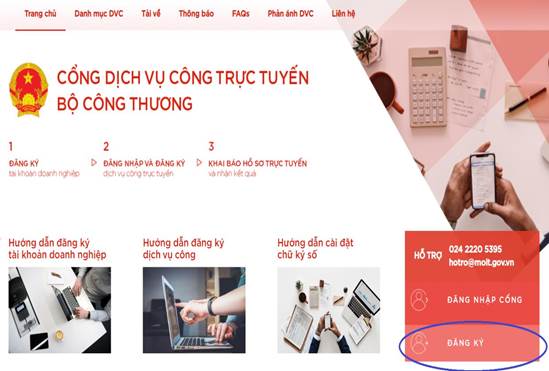
- Ấn vào mục:
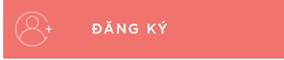
2. Điền các thông tin cần thiết tại trang Đăng ký tài khoản doanh nghiệp
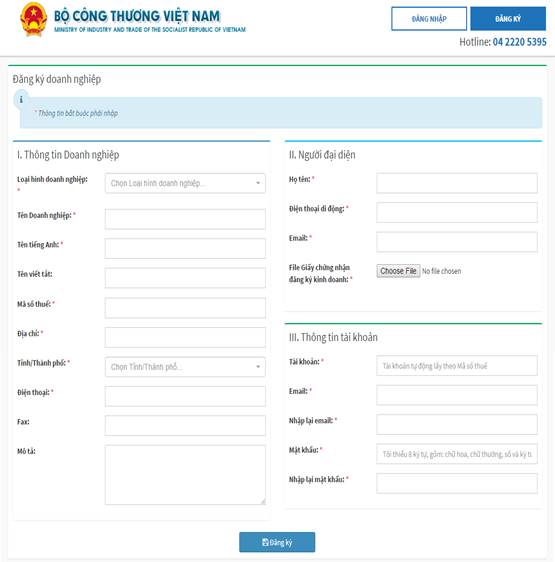
3. Lưu ý
* Các thông tin bắt buộc phải nhập.
- Cần nhập đúng địa chỉ email để nhận các thông tin phản hồi từ Bộ Công Thương.
- File Giấy chứng nhận đăng ký kinh doanh: định dạng .pdf, kích thước tối đa 5MB.
QUY TRÌNH ĐĂNG KÝ DỊCH VỤ CÔNG
(Ban hành kèm theo Thông báo số 619/TB-XNK ngày 28 tháng 4 năm 2025)
I. GIỚI THIỆU
1. Mục đích
Tài liệu này cung cấp thông tin hướng dẫn Đăng ký dịch vụ công tại Cổng dịch vụ công trực tuyến Bộ Công Thương.
2. Phạm vi
Tài liệu này được sử dụng cho Doanh nghiệp của Cổng dịch vụ công trực tuyến Bộ Công Thương.
II. HƯỚNG DẪN ĐĂNG KÝ
- Đăng nhập: Doanh nghiệp truy cập vào Cổng dịch vụ công trực tuyến Bộ Công Thương tại địa chỉ https://dichvucong.moit.gov.vn/
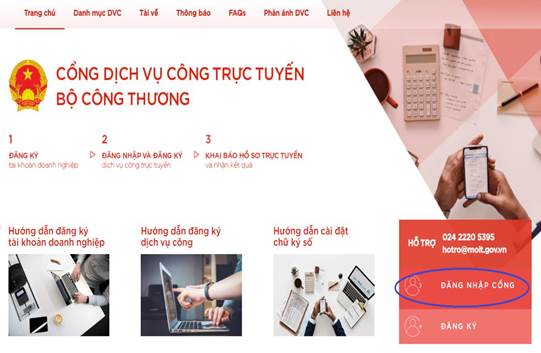
- Ấn vào mục:


- Sau khi đăng nhập, tại giao diện trang liên kết nhanh, doanh nghiệp chọn:
![]()
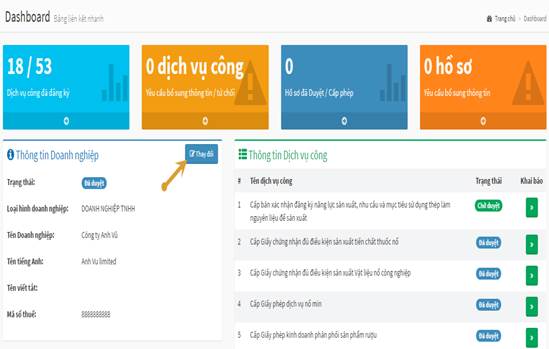
- Giao diện chỉnh sửa thông tin:
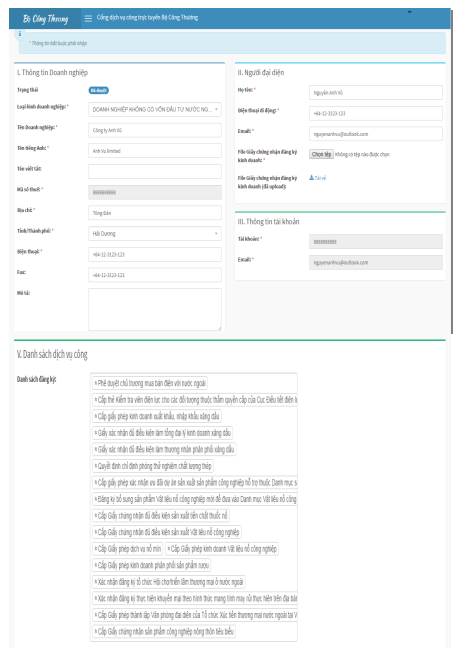

- Thay đổi thông tin phù hợp
- Phần “V. Danh sách dịch vụ công -> Danh sách đăng ký”
- Ấn vào danh sách đăng ký để bạn lựa chọn dịch vụ công
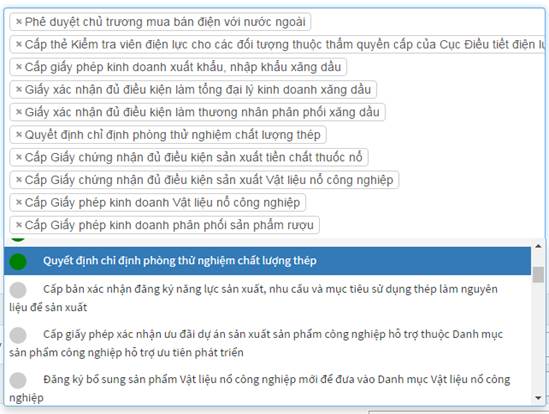
- Những dòng có chấm ![]() là những dịch vụ công đã được chọn.
là những dịch vụ công đã được chọn.
- Những dòng có chấm ![]() là những dịch vụ công chưa được chọn.
là những dịch vụ công chưa được chọn.
- Sau khi thay đổi thông tin phù hợp, doanh nghiệp ấn![]() để lưu lại các thông tin đã thay đổi và các dịch vụ công cần đăng ký.
để lưu lại các thông tin đã thay đổi và các dịch vụ công cần đăng ký.
- Thông tin dịch vụ công được doanh nghiệp đăng ký sẽ được gửi tới đơn vị cấp phép của dịch vụ công.
- Doanh nghiệp có thể xem nhật ký thay đổi bằng cách ấn vào tab Lịch sử
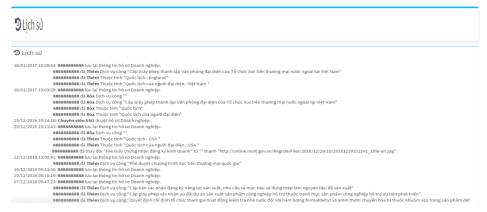
HƯỚNG DẪN KHAI BÁO C/O ĐIỆN TỬ
(Ban hành kèm theo Thông báo số 619/TB-XNK ngày 28 tháng 4 năm 2025)
- Truy cập Hệ thống quản lý và cấp chứng nhận xuất xứ điện tử tại địa chỉ http://ecosys.gov.vn.
- Đăng nhập vào hệ thống bằng tài khoản và mật khẩu
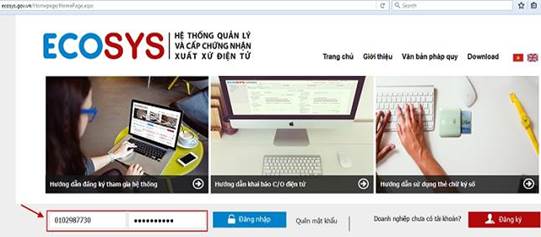
I. Khai báo C/O
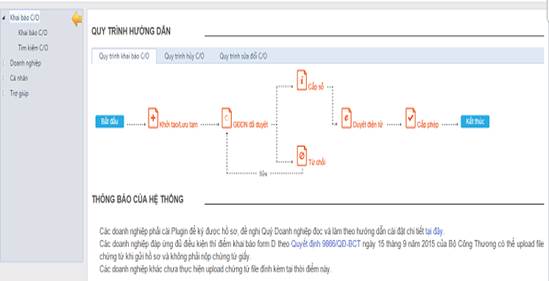
Giao diện hệ thống quản lý của doanh nghiệp
LƯU Ý: TẤT CẢ THÔNG TIN PHẢI KHAI BÁO BẰNG TIẾNG ANH HOẶC CHỌN SẴN CÁC THÔNG TIN CÓ TRÊN HỆ THỐNG
1. Khai báo hồ sơ
- Doanh nghiệp chọn menu “Khai báo C/O / Khai báo C/O” để khai báo hồ sơ C/O.
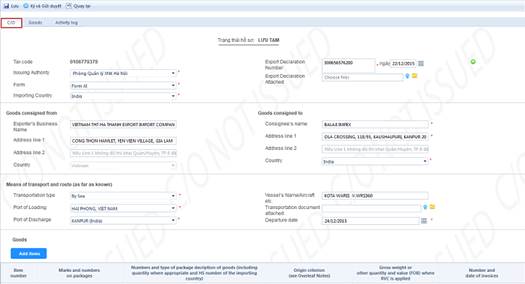
- Ở Tab C/O bạn cần nhập đầy đủ các thông tin theo form mẫu, lưu ý những ô có dấu là bắt buộc phải nhập dữ liệu.
- Chọn Form C/O có sẵn trong hệ thống.
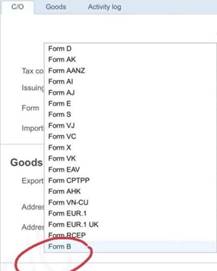
- Importing Country: Chọn nước nhập khẩu (chọn tên nước có sẵn trên hệ thống).
- Export DeclarationNumber và Export Declaration Attached: Nhập số hiệu tờ khai hải quan và đính kèm (nếu có).
- Good consigned from: đây là phần dành cho thông tin Doanh nghiệp xuất khẩu, thông tin doanh nghiệp lấy từ hồ sơ doanh nghiệp.
+ Exporter’s Business Name: Tên Doanh nghiệp xuất khẩu.
+ Address line 1: ghi địa chỉ tiếng Anh của nhà xuất khẩu. Tối đa 70 ký tự.
+ Address line 2: không bắt buộc, chỉ ghi khi Address line 1 quá 70 ký tự khi không thể khai hết ở line 1. Thường thì khai Quận/Huyện, Tỉnh/Thành phố vào Address line 2.
- Good consigned to:
+ Consignee’s name: Tên đơn vị nhập khẩu hàng hóa.
+ Address line 1: ghi địa chỉ tiếng Anh của nhà nhập khẩu. Tối đa 70 ký tự.
+ Address line 2: không bắt buộc, chỉ ghi khi Address line 1 quá 70 ký tự khi không thể khai hết ở line 1. Thường thì khai Quận/Huyện, Tỉnh/Thành phố vào Addressline 2.
+ Country: nước nhập khẩu
- Transport Type: Hình thức vận chuyển (chọn các hình thức có sẵn trong hệ thống).
- Port of Loading: chọn các cảng trong nước (nước xuất khẩu) có sẵn trong hệ thống, có thể nhập các cảnh đi trong trường hợp hệ thống không có sẵn.
- Port of Discharge: chọn các cảng rỡ hàng (nước nhập khẩu) có sẵn trong hệ thống, chọn others nếu chưa rõ là cảng nào.
- Vessel’s Name/Aircraft etc và Transportation document attached: Tên tàu và Bill vận chuyển (nếu có).
- Departure date: Ngày tàu chạy.
- Phần hàng hóa:

- Chọn Add/UpdateItems để khai báo phần hàng hóa.
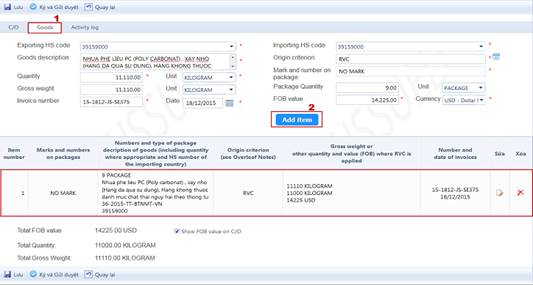
+ Exporting/Importing HS Code: chọn Mã HS xuất khẩu/nhập khẩu (chọn mã HS có sẵn trên hệ thống).
+ Goods description: mô tả hàng hóa chi tiết.
+ Origin Criterion: không thể hiện hoặc Optional.
+ Quantity/ Unit: số lượng hàng hóa. Chọn đơn vị tính có sẵn trên hệ thống.
+ Gross Weight/ Unit: trọng lượng hàng hóa. Chọn đơn vị tính có sẵn trên hệ thống.
+ Invoice Number/ Date: Số và ngày hóa đơn.
+ Mark and Number on package: ghi ký hiệu trên thùng (Không rõ ghi No Mark).
+ Package Quantity: số thùng (Chọn đơn vị tính có sẵn trên hệ thống).
+ FOB value: ghi rõ giá trị, mặc định là USD. Có thể chọn ngoại tệ khác.
+ Tích chọn hoặc không tích ShowFOB Value on C/O để thông báo cho chuyên viên phòng là có muốn hiển thị trị giá FOB trên C/O giấy hay không.
- Chọn Save item sau khi khai báo để khai báo 1 dòng hàng, nếu có nhiều dòng hàng hóa thì khai tiếp rồi lại ấn add item.
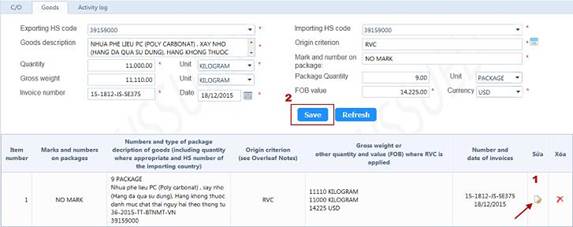
- Có thể ấn sửa hoặc xóa để sửa/ xóa dòng hàng hóa đã khai.
2. Tải lên các mục đính kèm
- Khi khai báo C/O có các mục cho phép tải lên tài liệu đính kèm: Export Declaration Attached (Đính kèm tờ khai Hải quan), Transport document attached (Đính kèm số vận đơn), Document proving the origin status attached (Đính kèm bảng kê hàm lượng), Invoices Attached (Đính kèm hóa đơn).
- Cách tải lên tài liệu đính kèm như sau:
+ Ở mục cần tải lên tài liệu đính kèm, click chọn biểu tượng ![]() sau đó chọn file cần upload từ máy tính
sau đó chọn file cần upload từ máy tính
+ Hệ thống hiển thị yêu cầu bạn nhập mã pin của thiết bị để ký lênfile đính kèm.
+ Chọn ![]() trong trường hợp cần sử dụng lại file đính kèm đã từng upload.
trong trường hợp cần sử dụng lại file đính kèm đã từng upload.
+ Danh sách các file upload lên được hệ thống tự động sắp xếp theo ngày. Doanh nghiệp có thể chọn ngày đã upload file, rồi click đúp vào file cần chọn để thực hiện chọn file.
- Khi chọn file hoặc file đã upload thành công, link của file trên hệ thống sẽ được hiển thị ở ô bên cạnh:
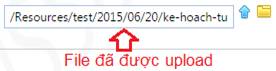
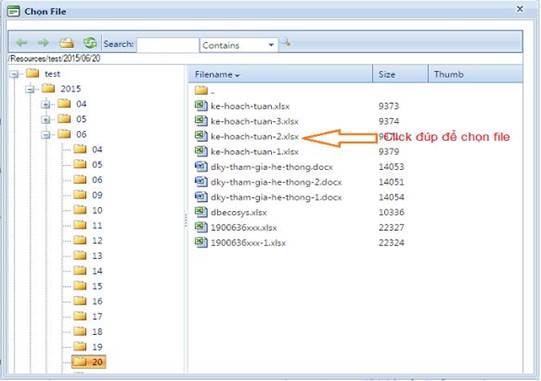
Giao diện chọn file đính kèm đã upload.
3. Ký và Gửi duyệt hồ sơ
- Sau khi nhập đầy đủ dữ liệu chohồ sơ khai báo C/O bạn click chọn nút ![]() để gửi hồ sơ tới Phòng xuất nhập khẩu.
để gửi hồ sơ tới Phòng xuất nhập khẩu.
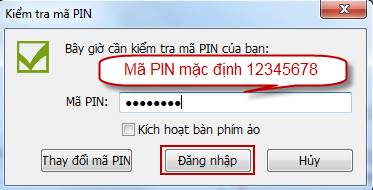
- Ký và Gửi duyệt hồ sơ C/O xong, hồ sơ C/O của doanh nghiệp sẽ được chuyển sang trạng thái GĐDN đã duyệt.
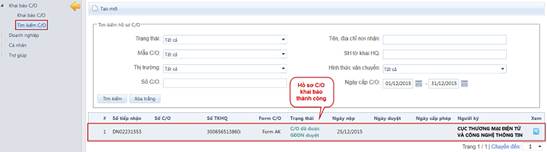
- Trong trường hợp chưa muốn gửi thì ấn lưu để Lưu tạm, trong trường hợp này thì phòng XNK sẽ không nhận được hồ sơ của doanh nghiệp.
- Kiểm tra số C/O đã được cấp trên hệ thống:
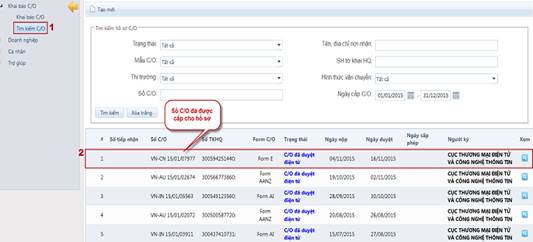
- Sau khi có số C/O Doanh nghiệp kết xuất in đơn xin C/O đã được cấp số và nộp cùng bộ hồ sơ theo yêu cầu Cơ quan quản lý cấp C/O
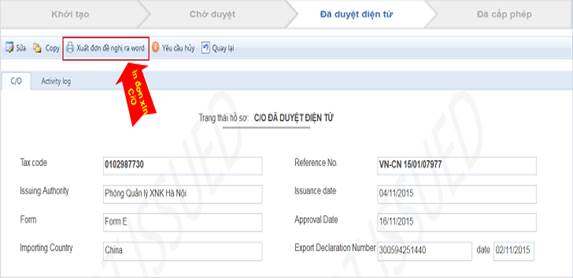
Hoàn thành khai C/O điện tử
4. Chỉnh sửa C/O
Trong giao diện Quản lý và tìm kiếm C/O phần II, Doanh nghiệp muốn chỉnh sửa hồ sơ nào có thể chọn nút ![]() tại các dòng tương ứng để vào giao diện xem và chỉnh sửa hồ sơ.
tại các dòng tương ứng để vào giao diện xem và chỉnh sửa hồ sơ.
4.1. Trường hợp C/O ở trạng thái lưu tạm và GĐDN đã duyệt
- Trong trường hợp này,chuyên viên Phòng Quản lý XNK chưa xử lý hồ sơ. Trường hợp này doanh nghiệp có thể sửa hồ sơ và đợi kết quả phê duyệt từ phòng xnk.
4.2. Trường hợp C/O đã được xử lý
- Trong trường hợp này, chuyênviên phòng XNK đã xử lý hồ sơ của doanh nghiệp. Doanh nghiệp vẫn có thể sửa hồ sơ, nhưng phải đợi chuyên viên Phòng Quản lý XNK chấp nhận/từ chối những chỉnh sửa của hồ sơ.
- Nếu chuyên viên chấp nhận những yêu cầu chỉnh sửa của hồ sơ thì hồ sơ sẽ trở về trạng thái Chờ duyệt, thông tin trên hồ sơ sẽ là thông tin mới sửa của doanh nghiệp.
- Nếu chuyên viên từ chối chỉnh sửa của hồ sơ thì trạng thái và thông tin trên hồ sơ sẽ như lúc chưa sửa.
- Số C/O vẫn được giữ nguyên.
5. Hủy C/O
- Doanh nghiệp có thể yêu cầu hủy C/O khi có các vấn đề phát sinh.
- Chọn Hủy C/O và chờ phòng XNK phê duyệt việc hủy C/O của doanh nghiệp.
II. Quản lý và tìm kiếm hồ sơ C/O
Để quản lý các hồ sơ khai báo C/O đã tạo bạn chọn menu Khai báo C/O / Tìm kiếm hồ sơ C/O.
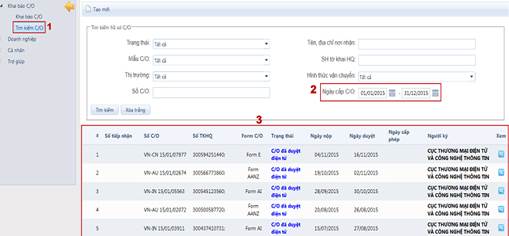
Giao diện Tìm kiếm hồ sơ C/O
HƯỚNG DẪN NỘP PHÍ CHỨNG NHẬN XUẤT XỨ HÀNG HÓA
(Ban hành kèm theo Thông báo số 619/TB-XNK ngày 28 tháng 4 năm 2025)
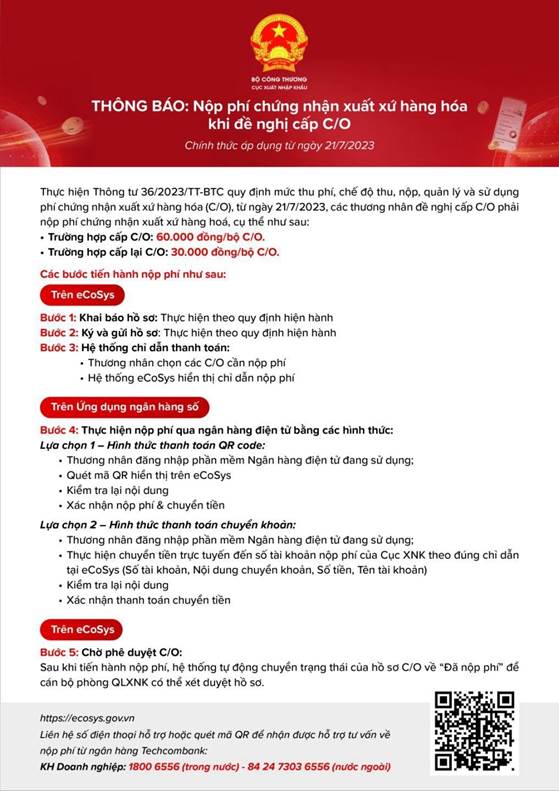
QUY TRÌNH ĐĂNG KÝ MÃ SỐ CHỨNG NHẬN XUẤT XỨ HÀNG HÓA THEO CHẾ ĐỘ ƯU ĐÃI THUẾ QUAN PHỔ CẬP CỦA NA UY VÀ THỤY SỸ (MÃ SỐ REX)
(Ban hành kèm theo Thông báo số 619/TB-XNK ngày 28 tháng 4 năm 2025)
Bước 1: Khai báo hồ sơ thương nhân trên Hệ thống quản lý và cấp chứng nhận xuất xứ điện tử tại địa chỉ www.ecosys.gov.vn theo quy định tại Điều 13 Nghị định số 31/2018/NĐ-CP ngày 08 tháng 3 năm 2018 của Chính phủ quy định chi tiết Luật Quản lý ngoại thương về xuất xứ hàng hóa.
Bước 2: Khai báo đơn đề nghị cấp mã số REX trên trang điện tử của Ủy ban châu Âu (EC): https://customs.ec.europa.eu/rex-pa-ui/ và in đơn đề nghị cấp mã số REX (Phụ lục 22-06) sau khi hoàn thành khai báo, đồng thời đóng dấu và ký tên của người đại diện theo pháp luật.
Bước 3: Gửi thư điện tử tới 01 trong 04 Phòng Quản lý Xuất nhập khẩu khu vực trực thuộc Cục Xuất nhập khẩu phụ trách tiếp nhận đăng ký mã số REX:
| STT | Phòng QL XNK KV | Địa chỉ email |
| 1 | Phòng QL XNK KV Hà Nội | xnkhanoi@moit.gov.vn |
| 2 | Phòng QL XNK KV TP. Hồ Chí Minh | xnktphochiminh@moit.gov.vn |
| 3 | Phòng QL XNK KV Bình Dương | xnkbinhduong@moit.gov.vn |
| 4 | Phòng QL XNK KV Đồng Nai | xnkdongnai@moit.gov.vn |
Đồng thời sao gửi Phòng Xuất xứ hàng hóa, Cục Xuất nhập khẩu (co@moit.gov.vn).
* Đối với thương nhân đăng ký cấp mới:
- Tiêu đề thư điện tử: REX_TIN Number (mã số định danh thuế của doanh nghiệp khai báo trên trang điện tử của EC)_Cấp mới
- Nội dung thư điện tử:
+ Thông tin doanh nghiệp: Tên, địa chỉ, mã số thuế, mã TIN, thông tin liên lạc.
+ Đính kèm bản scan dạng pdf đơn đề nghị cấp mã REX đã ký tên, đóng dấu.
* Đối với thương nhân đăng ký cấp lại:
- Tiêu đề thư điện tử: REX_TIN Number (mã số định danh thuế của doanh nghiệp khai báo trên trang điện tử của EC)_Cấp lại
- Nội dung thư điện tử:
+ Thông tin doanh nghiệp: Tên, địa chỉ, mã số thuế, mã TIN, thông tin liên lạc.
+ Đính kèm bản scan dạng pdf đơn đề nghị cấp mã REX đã ký tên, đóng dấu.
+ Đính kèm công văn đề nghị cấp lại hồ sơ REX, trong đó khai báo ngắn gọn lý do cần chỉnh sửa, bổ sung hồ sơ.
Bước 4: Nhận thông báo về tình trạng hồ sơ qua trang điện tử của EC.
Bước 5: Khai báo lô hàng tự chứng nhận xuất xứ (TCNXX) theo cơ chế REX trong 03 ngày làm việc kể từ khi phát hành chứng từ TCNXX theo quy định tại khoản 6 Điều 6 Thông tư số 38/2018/TT-BCT ngày 30/10/2018 của Bộ trưởng Bộ Công Thương quy định thực hiện chứng nhận xuất xứ hàng hóa theo chế độ ưu đãi thuế quan phổ cập của Liên minh châu Âu, Na Uy, Thụy Sỹ và Thổ Nhĩ Kỳ.
Thương nhân thực hiện việc khai báo lô hàng TCNXX qua địa chỉ email của Phòng QL XNK KV nơi đăng ký mã số REX.
* Quy trình trên được thực hiện cho tới khi có thông báo cập nhật của Cục Xuất nhập khẩu, Bộ Công Thương.